Jos käytät näppäimistöä tai näppäimistöasetteluajoka tukee aksenttihahmoja, niiden kirjoittaminen on melko helppoa. Jos käytät normaalia yhdysvaltalaista englanninkielistä näppäimistöä ja joudut joskus kirjoittamaan aksentteja, voi olla vaikeaa kirjoittaa aksentteja, koska näppäimistö ei tue sitä. Tästä huolimatta on olemassa kolme eri tapaa kirjoittaa aksentteja Windows 10: een ja voit käyttää mitä tahansa niistä riippuen siitä, kuinka helppoa menetelmä tarvitset ja kuinka usein sinun täytyy kirjoittaa aksentteja.
Kirjoita aksentti
Tarkista, mitä näppäimistöasettelua käytät ja tukeeko se korostusta. Jos ei, valitse yksi alla olevista kolmesta menetelmästä kirjoittaaksesi ne.
Kopioi liitä
Voit aina etsiä aksenttihahmoaGoogle. Kopioi se leikepöydälle ja kirjoita se minne haluat. Voit etsiä sitä kirjoittamalla sanan, joka käyttää aksenttimerkkiä, tai voit etsiä aksenttimerkkien luettelon.
Virtuaalinen näppäimistö
Windows 10: ssä on virtuaalinen näppäimistö, jonka voit käyttääkäytä, vaikka et omista tablettia tai kannettavaa tietokonetta kosketusnäytöllä. Aksenttimerkin syöttäminen on paljon helpompaa tällä näppäimistöllä. Ota se käyttöön napsauttamalla hiiren kakkospainikkeella tehtäväpalkkia ja valitsemalla Näytä kosketusnäppäimistö-painike. Tämä lisää näppäimistön painikkeen järjestelmälokeroon. Napsauta sitä avataksesi näppäimistön ja napsauta sitten merkkiä ja pidä sitä painettuna saadaksesi sen korostusversiot.
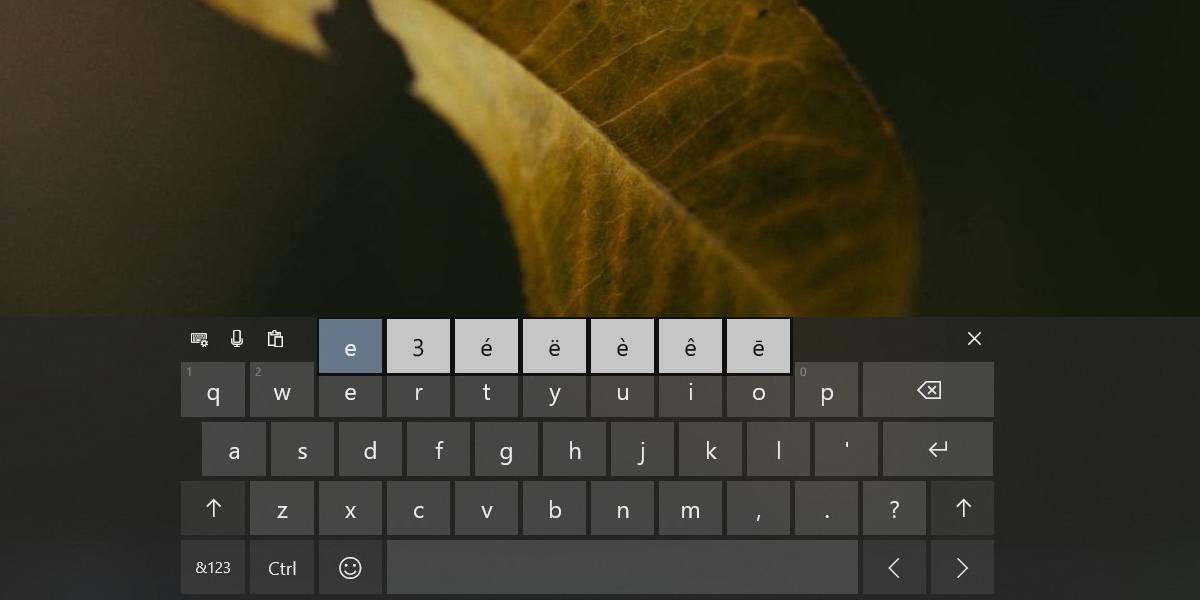
Näppäimistön koodi
Voit kirjoittaa aksentteja Windowsin ulkopuolelle10, jos tiedät oikean alt-koodin heille. Penn State on saatavilla täydellinen luettelo niistä. Sinun on syötettävä vain koodi, johon sinun täytyy syöttää aksenttimerkki. Koodi hoitaa loput. Sinun ei tarvitse kertoa sille, mihin kirjeeseen haluat lisätä aksentin.
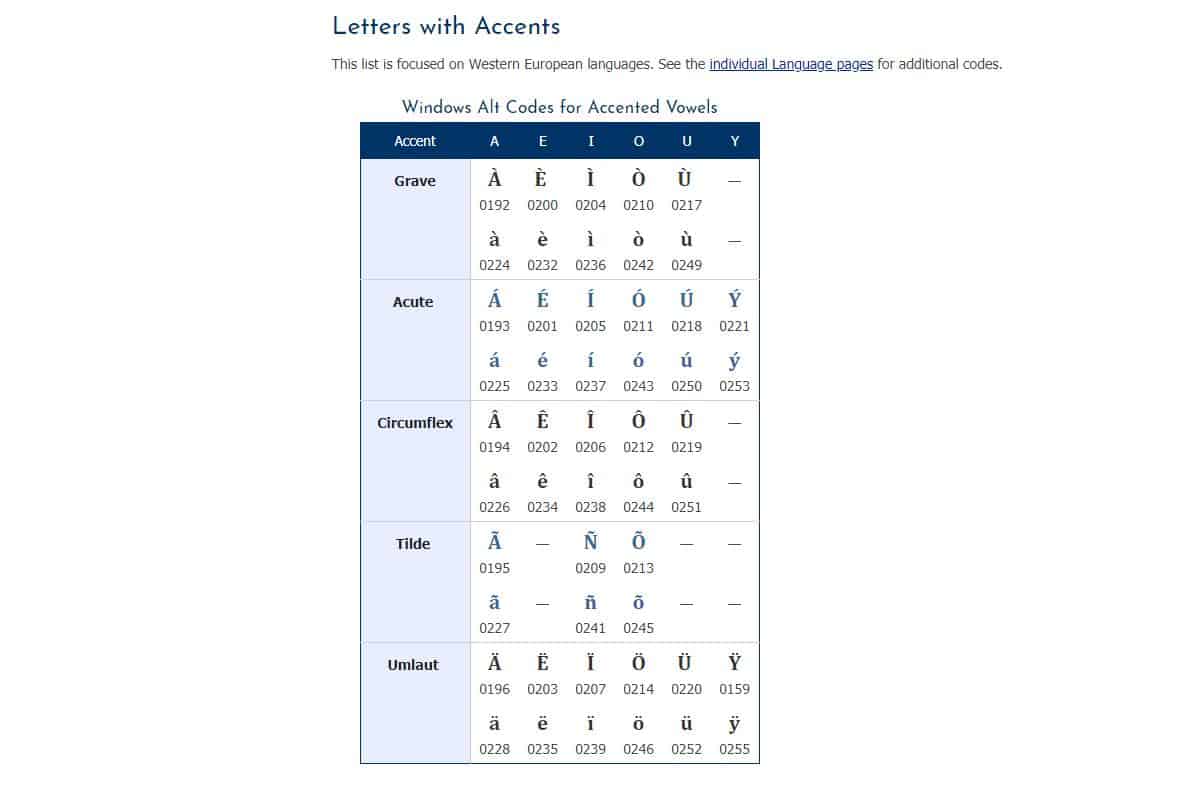
Riippuen käytöstäsi, ts., kuinka usein jokin näistä merkeistä on kirjoitettava, voit käyttää kosketusnäppäimistöä tai muistaa Alt-koodin, joka tarvitaan merkin syöttämiseen. Hahmo näyttää täydellisesti missä tahansa käyttöjärjestelmässä.
Jos sinulla on näppäimistö, jolla on oma numero, jota et käytä usein tai lainkaan, voit myös kokeilla uudelleen näppäimistön näppäimiä, jotta ne voivat syöttää kirjoittamasi korostusmerkit. Voit käyttää tätä AutoHotkey-näppäimellä, löytää sovelluksen, joka pystyy muuttamaan näppäimistön näppäimiä, tai luoda oman mukautetun näppäimistöasettelun työn suorittamiseksi.






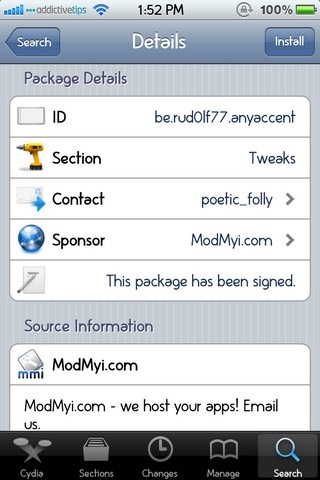






Kommentit